win11的输入法设置 Windows 11默认输入法设置中文步骤
更新时间:2024-06-09 12:59:46作者:xtang
Windows 11操作系统作为微软最新推出的操作系统版本,自然也带来了全新的输入法设置,在Win11中,默认输入法是中文,用户可以根据个人喜好和需求进行调整和定制。设置中文输入法步骤简单明了,让用户可以快速上手并轻松进行中文输入。在Win11的输入法设置中,用户可以选择更换输入法、调整输入法快捷键,以及设置其他相关选项,让用户可以根据自己的使用习惯进行个性化设置。Win11的输入法设置让用户体验更加顺畅和便捷。
打开开始菜单,点击【设置】,打开win11设置界面。
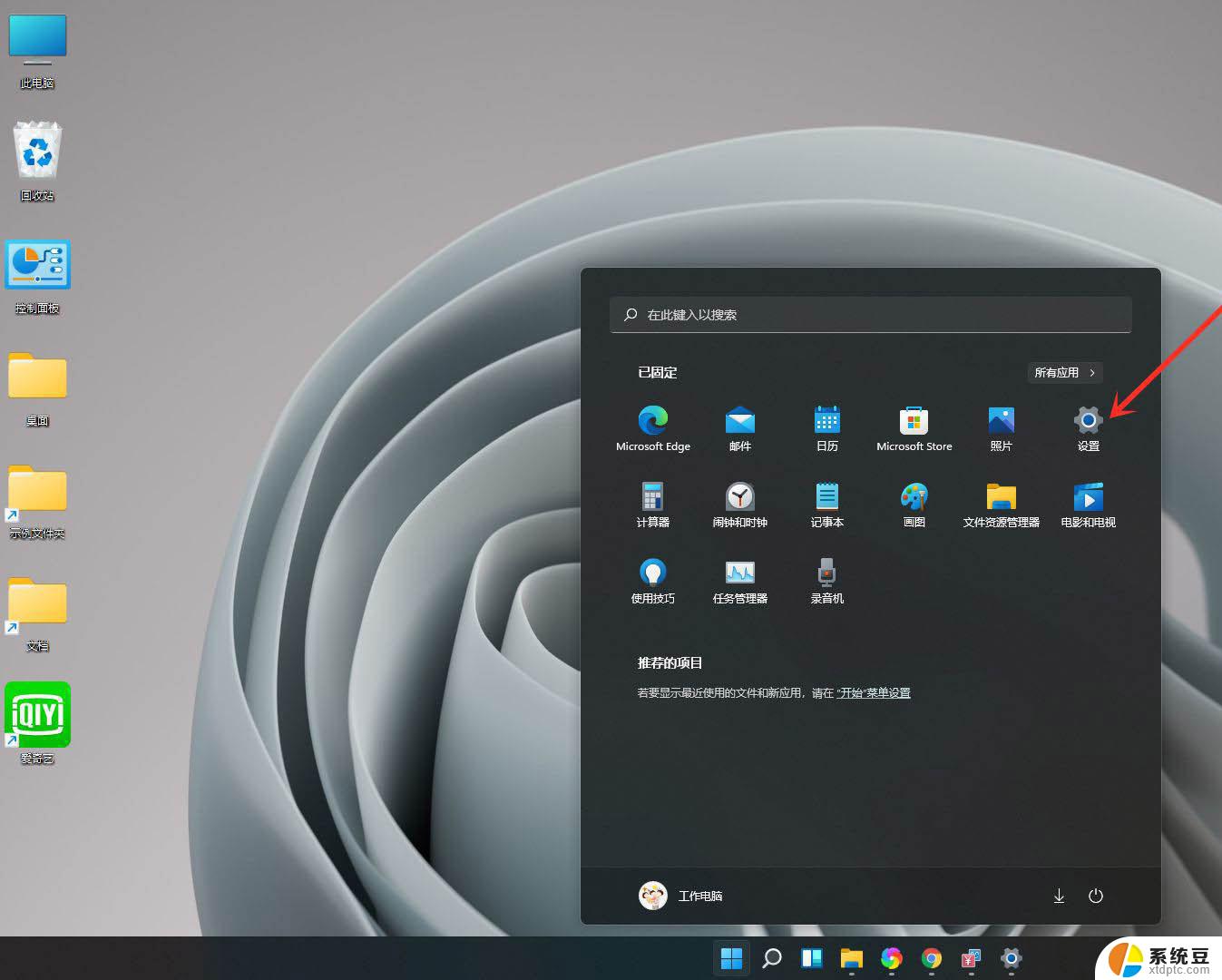
进入【时间和语言】界面,点击【输入】选项。
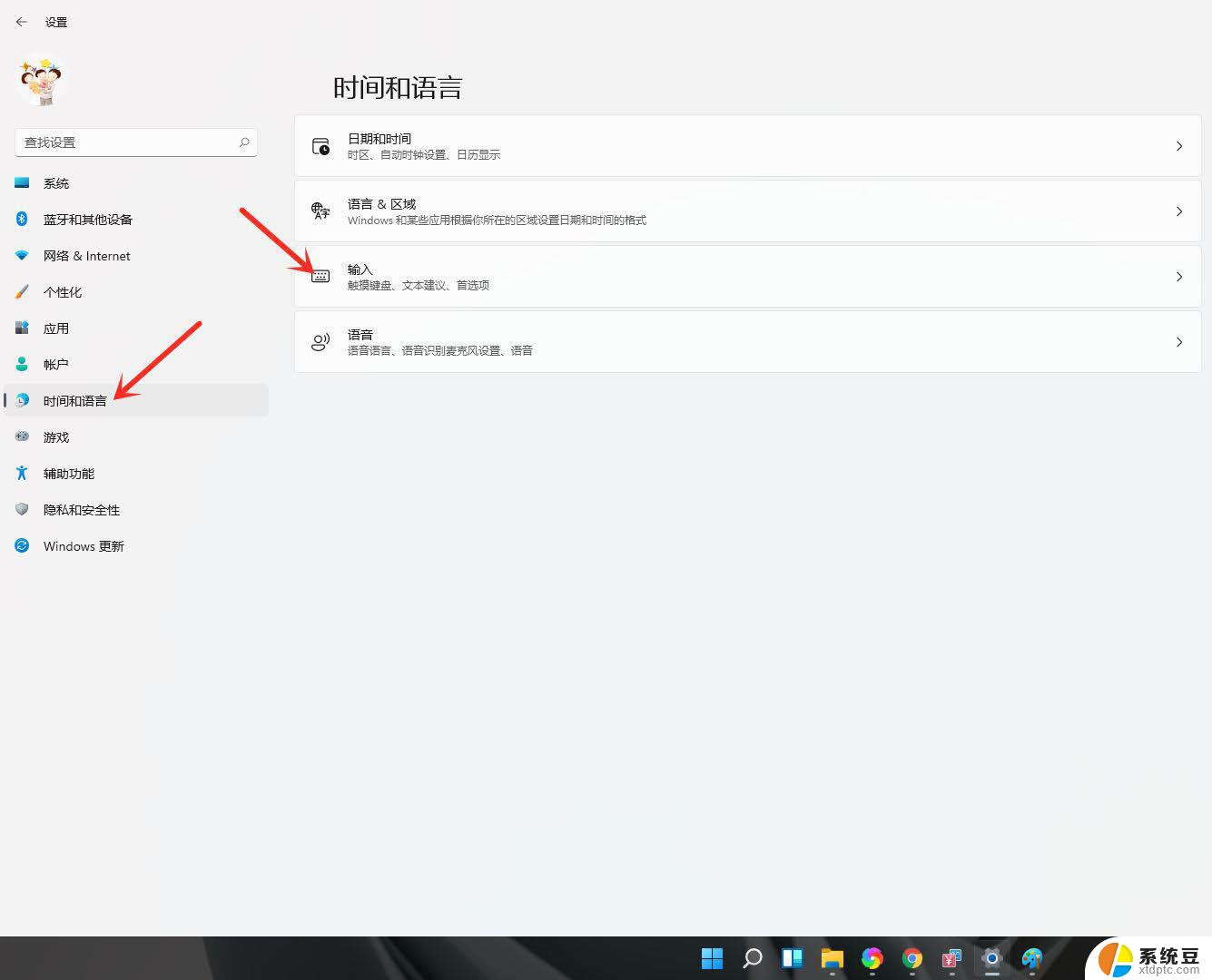
进入【输入】界面,点击【高级键盘设置】。
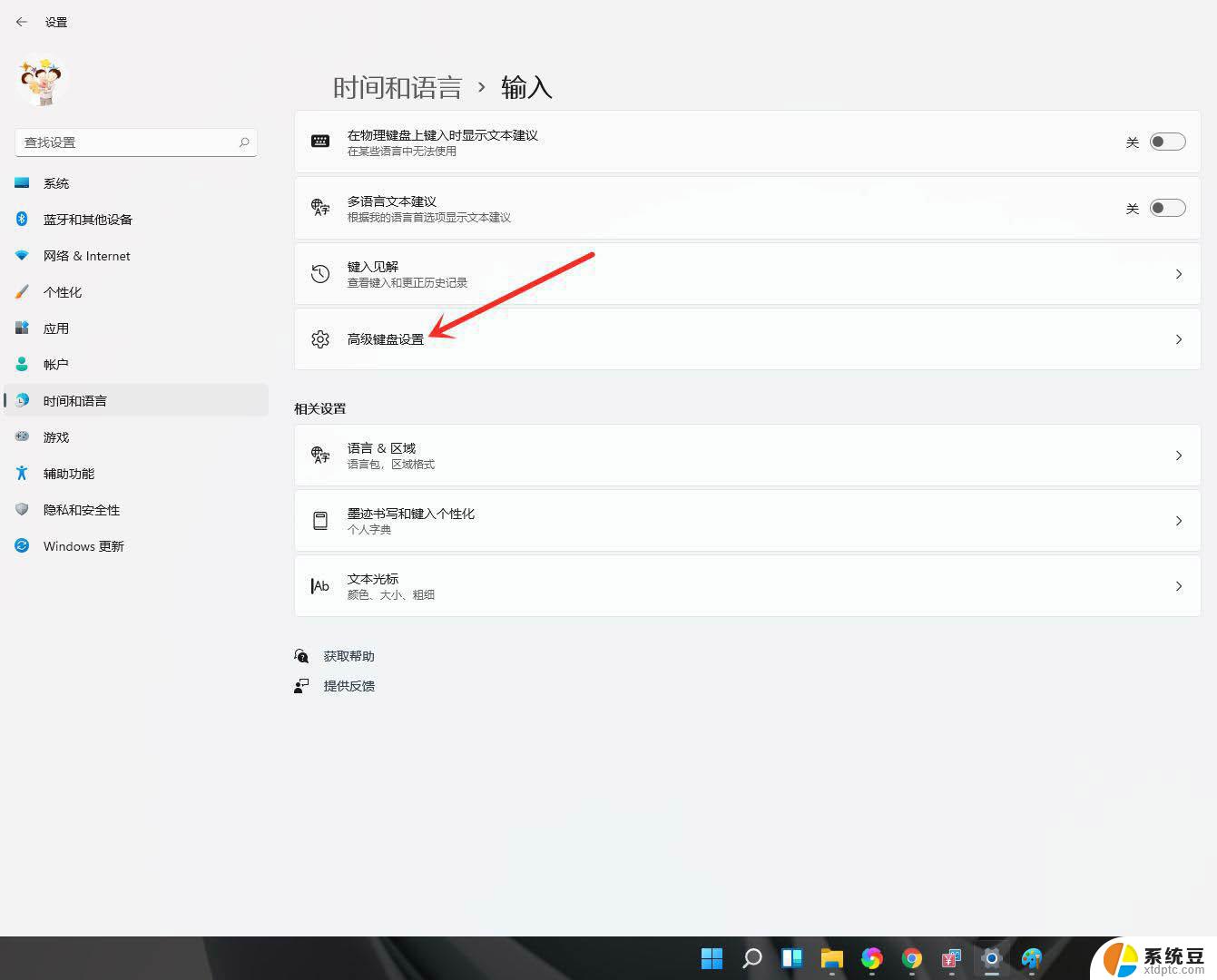
进入【高级键盘设置】界面,点击顶部的下拉选框。即可选择默认输入法。
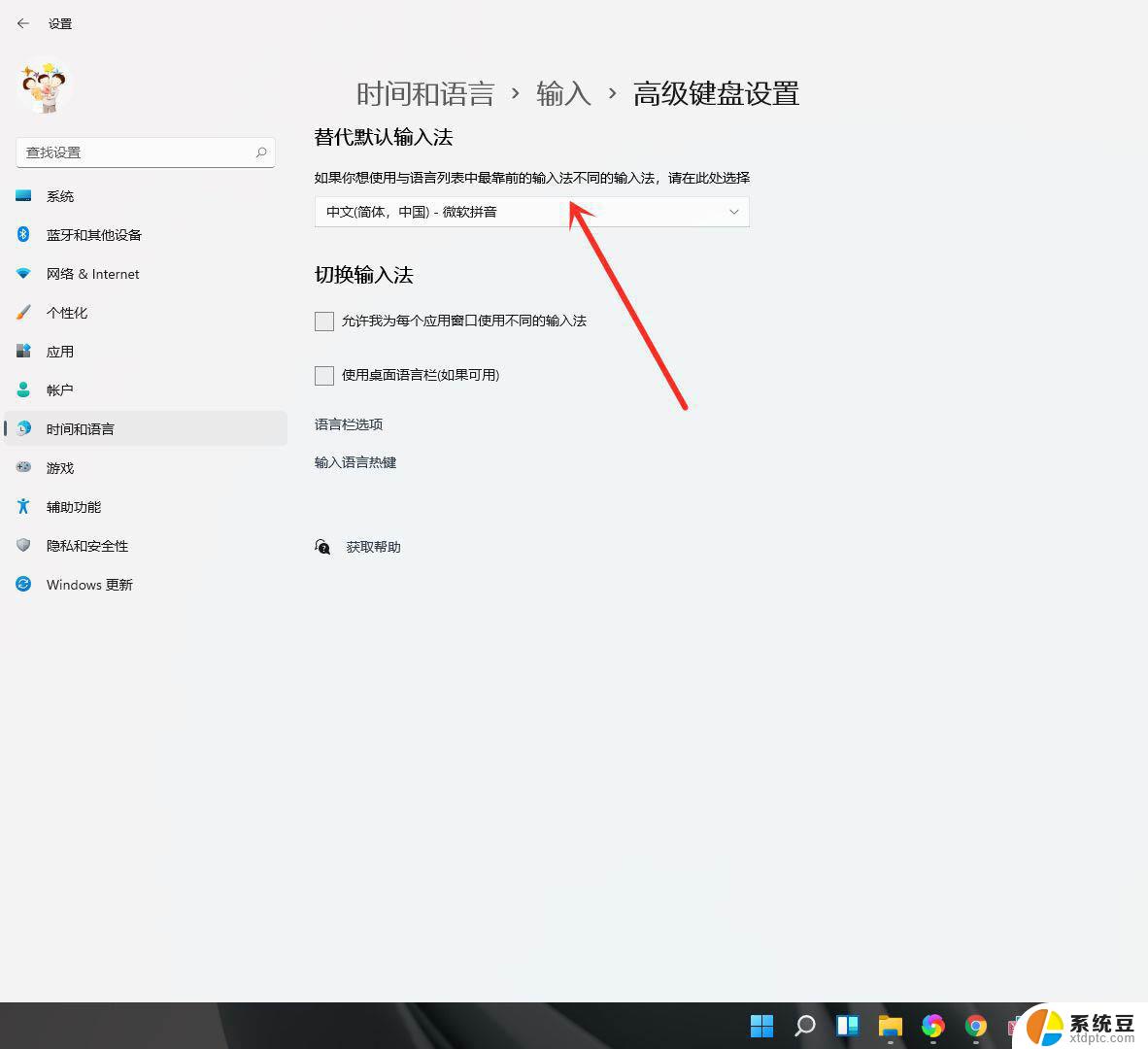
结果展示。
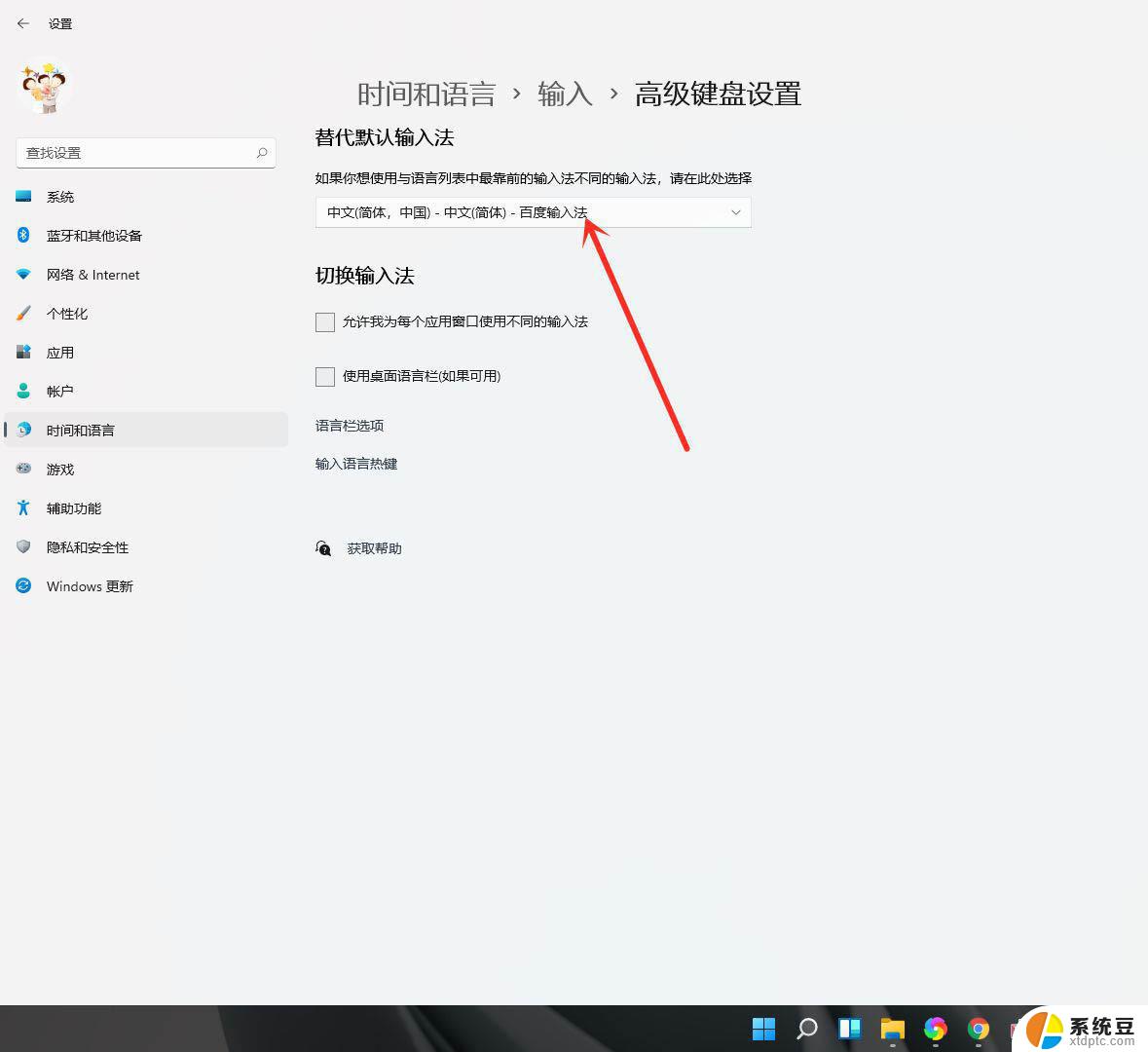
win11怎么显示回收站? windows11显示桌面回收站图标的技巧
Win11怎么开启黑暗模式? Windows11黑暗模式的设置方法
win11怎么注销系统? windows11强制注销的方法
以上就是win11的输入法设置的全部内容,如果您遇到这个问题,可以按照以上方法解决,希望对大家有所帮助。
win11的输入法设置 Windows 11默认输入法设置中文步骤相关教程
- win11设置首选输入法 Windows11如何设置默认中文输入法
- win11设置键盘输入法 win11输入法设置教程
- win11输入法进行 win11输入法怎么设置快捷键
- win11怎么设置英文输入法 Windows 11如何添加英文输入法
- windows11 切换输入法 笔记本更改输入法步骤
- win11输入法切英文 Windows11输入法怎么切换英文
- win11输入法怎么调回英文模式 Windows11英文输入法切换方法
- 禁用微软输入法win11 windows11如何禁用输入法
- win11默认浏览器 ie Windows11设置默认浏览器为ie的方法
- win11文件打开方式怎么选择 Windows11如何设置文件的默认打开方式
- win11如何设置视频为桌面壁纸 视频动态壁纸设置教程
- win11的电影和电视怎么播放 Windows11如何在开始菜单中找到电脑和电视
- 如何关闭win11新开的桌面 Win11任务栏新建桌面按钮怎么用
- 怎么将手机投影到win11笔记本电脑上 手机如何连接投屏电脑
- win11文件很久之前 临时文件误删怎么恢复
- win11打印屏幕 怎么关闭 笔记本屏幕怎么关闭
win11系统教程推荐
- 1 如何关闭win11新开的桌面 Win11任务栏新建桌面按钮怎么用
- 2 怎么将手机投影到win11笔记本电脑上 手机如何连接投屏电脑
- 3 win11打印屏幕 怎么关闭 笔记本屏幕怎么关闭
- 4 关掉win11的通知 Win11系统通知关闭步骤
- 5 win11切换系统语言在哪里 Win11怎么设置系统语言
- 6 win11怎么设置不锁屏不休眠 Win11电脑设置不休眠
- 7 win11桌面添加天气 Win10/11电脑锁屏界面天气怎么显示
- 8 win11关机快捷键如何使用 Win11键盘快捷键关机操作步骤
- 9 win11您没有权限访问\\ Win11显示无权访问文档怎么解决
- 10 win11怎么固定右键更多选项 Win11右键菜单如何自定义设置更多选项